Rövid útmutató: Osztott kísérletezési munkaterület létrehozása (előzetes verzió)
Ebben a rövid útmutatóban létrehoz egy új Split Experimentation-munkaterületet (előzetes verzió). Split Experimentation-munkaterületet létrehozhat az Azure Portalon egy alkalmazáskonfigurációs áruházból, az Azure Marketplace-ről vagy az Azure Portal keresősávjáról.
A Split Experimentation lehetővé teszi, hogy A/B-teszteket futtasson az alkalmazásokhoz, és visszajelzést gyűjtsön az új funkciókról.
Előfeltételek
- Azure-előfizetés. Ha nincs ilyenje, hozzon létre egyet ingyen.
- Microsoft Entra ID-alkalmazás szükséges konfigurációval.
- Egy Azure-tárfiók
- Egy alkalmazáskonfigurációs áruházhoz csatlakoztatott munkaterület-alapú Application Insights-erőforrás.
Osztott kísérletezés munkaterületének megkeresése (előzetes verzió)
A Split Experimentation Workspace (előzetes verzió) megkeresése az alábbi módok egyikével:
Keresse meg a felosztásos kísérletezés munkaterületét Azure-alkalmazás konfigurációból.
Nyissa meg azt az alkalmazáskonfigurációs tárolót, amelyben létre szeretné hozni a Kísérletfelosztási munkaterületet, majd válassza a Kísérletezés > felosztása kísérletezés munkaterület (előzetes verzió) lehetőséget a bal oldali menüből.
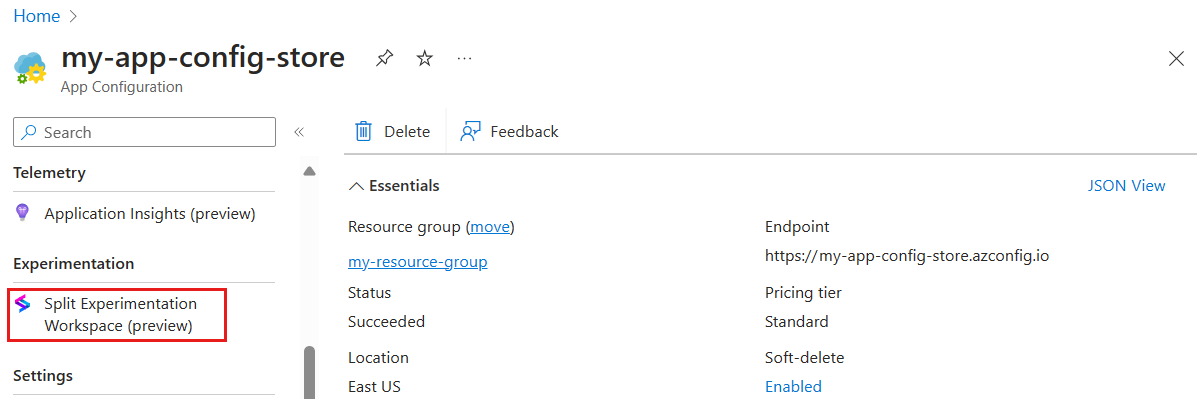
Ezen a panelen, a Kísérletezési munkaterület felosztása felirat alatt válassza az Új létrehozása lehetőséget.
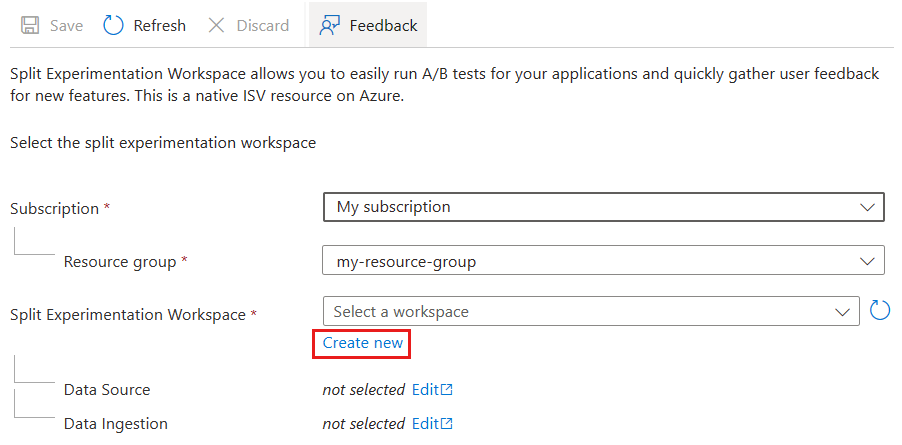
Keresse meg a Split Experimentation-munkaterületet az Azure keresősávjáról.
Nyissa meg az Azure Portal kezdőlapját, lépjen a felső keresősávra, és írja be a Split Experimentation Workspace nevet.
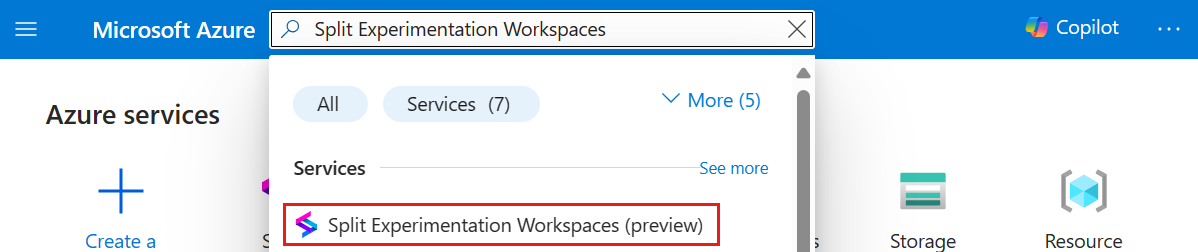
A Szolgáltatások területen válassza a Kísérletezési munkaterület felosztása (előzetes verzió) lehetőséget, majd válassza a Létrehozás vagy a Felosztásos kísérletezés munkaterület létrehozása (előzetes verzió) lehetőséget.
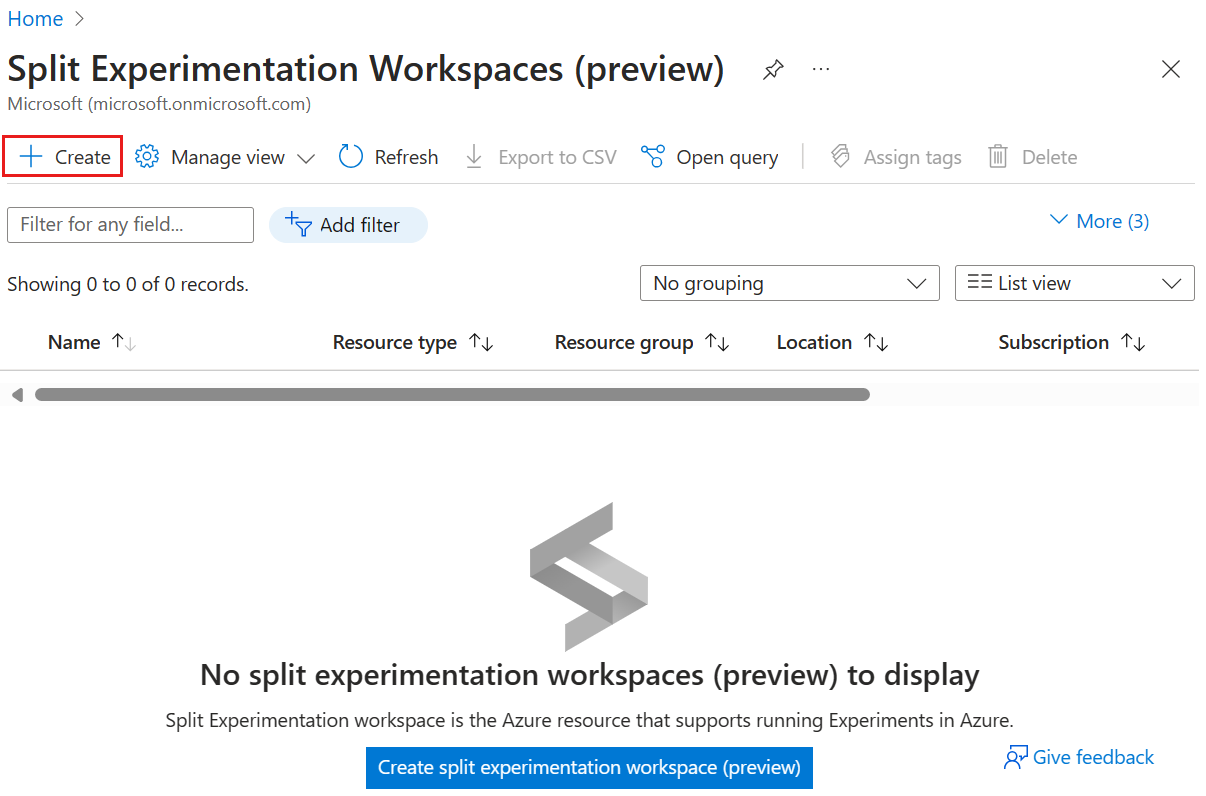
Keresse meg a Split Experimentation-munkaterületet az Azure Marketplace-en.
Az Azure Portalon nyissa meg a Marketplace-t, majd a megnyíló panelen írja be a Split Experimentation kifejezést, és válassza a Felosztási kísérletezés lehetőséget Azure-alkalmazás konfigurációhoz.
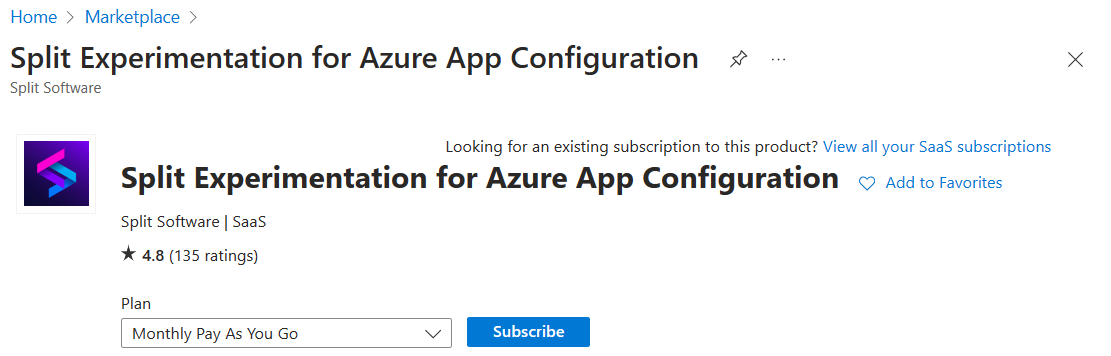
Alapértelmezés szerint a Havi fizetés útközben csomag van kiválasztva. Kattintson a Feliratkozás gombra.
Split Experimentation Workspace létrehozása (előzetes verzió)
Alapvető beállítások
Az Alapszintű beállítások területen válassza ki vagy írja be a következő adatokat, majd válassza a Tovább gombot. Ez a lap alapvető információkat tartalmaz a Split Experimentation-munkaterületről.
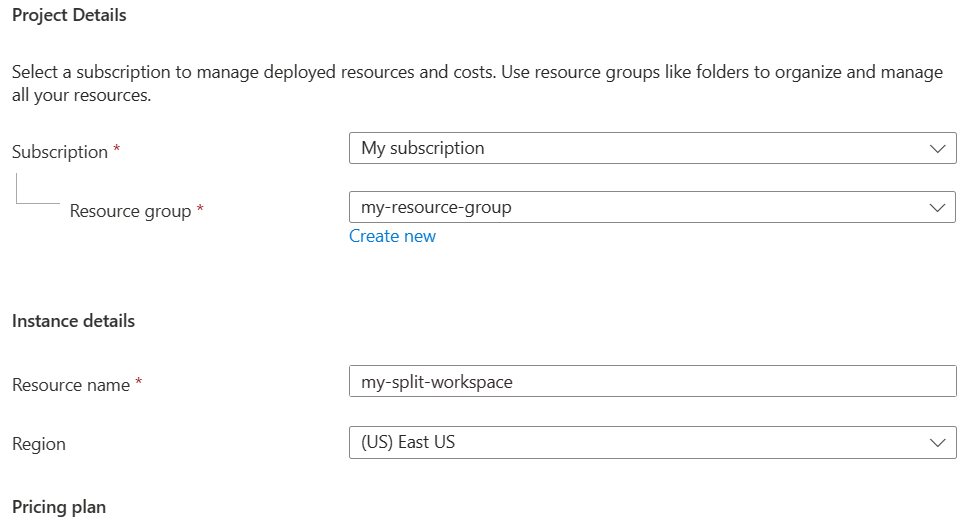
- Előfizetés: Válassza ki az erőforráshoz használni kívánt Azure-előfizetést.
- Erőforráscsoport: Válasszon ki egy meglévő erőforráscsoportot, vagy hozzon létre egy újat az erőforráshoz.
- Erőforrás neve Adja meg a felosztási kísérletezés munkaterületének nevét.
- Régió: Válassza ki azt a régiót, ahol telepíteni szeretné az erőforrást.
- Tarifacsomag: A havi fizetés útközben megjelenik a képernyőn. Ez az egyetlen elérhető csomag.
Adatforrás
Az Adatforrás területen válassza ki a következő adatokat, majd válassza a Tovább lehetőséget. Az adatforrás az az erőforrás, amely a Split számára biztosítja a funkciójelölők megjelenítési és eseményadatait a kísérletek elemzéséhez.
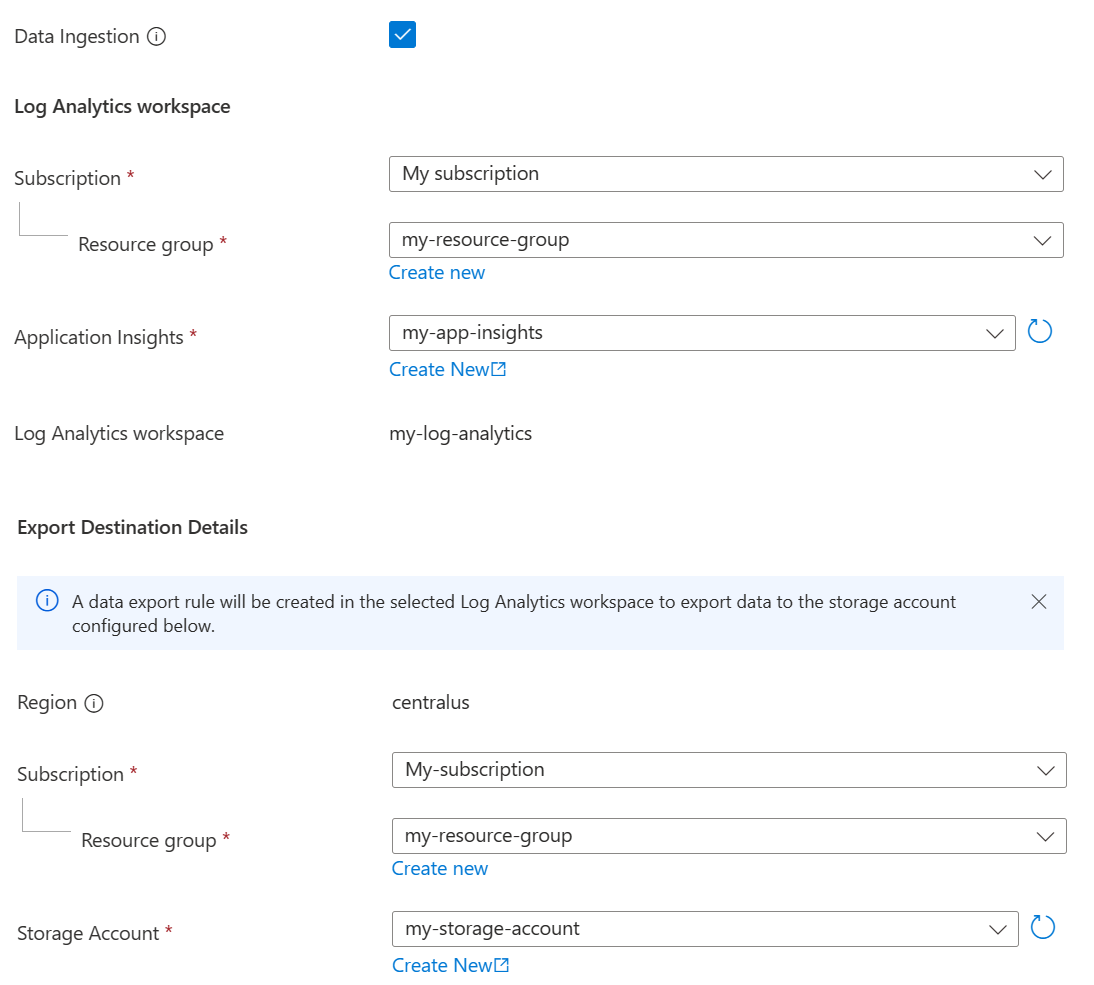
- Engedélyezze az adatbetöltést úgy, hogy bejelöli a jelölőnégyzetet, hogy lehetővé tegye a megjelenítések és események betöltését az adatforrásból. Ha törli a jelölőnégyzet jelölését, később engedélyezheti az adatbetöltést az Alkalmazáskonfigurációs portál használatával, ha a Kísérletezés felosztása > kísérletezés munkaterületre lép.
Feljegyzés
Ha nem engedélyezi az adatbetöltést a Split Experimentation Workspace-erőforráshoz, a funkcióértékelés és az ügyfélesemények nem lesznek exportálva az adatforrásból a Felosztásba.
- A Log Analytics-munkaterületen válassza ki a kísérlethez használni kívánt Application Insights-erőforrást. Az előző lépésben az Alkalmazáskonfigurációs áruházhoz csatlakoztatott Application Insights-munkaterületnek kell lennie.
- A Céladatok exportálása csoportban válassza ki a megjelenítési és eseményadatok tárolásához használni kívánt tárfiókot. A kiválasztott Log Analytics-munkaterületen létrejön egy adatexportálási szabály, amely adatokat exportál az alább megadott és konfigurált tárfiókba.
Feljegyzés
Amikor új tárfiókot hoz létre a kísérletezéshez, ugyanazt a régiót kell használnia, mint a Log Analytics-munkaterületét.
Adathozzáférési szabályzat
Az Adatelérési szabályzat területen válassza ki a Microsoft Entra ID alkalmazást, amelyet hitelesítéshez és engedélyezéshez szeretne használni a Split munkaterületen, majd válassza a Véleményezés + létrehozás lehetőséget.

Ha a csoport már használ megosztott vállalati alkalmazást, felveheti Önt felhasználóként a csoport rendszergazdájához. Ellenkező esetben hozza létre és állítsa be a Microsoft Entra ID alkalmazást a Split Experimentation Workspace-hez, majd adja hozzá magát felhasználóként.
Áttekintés és létrehozás
A Véleményezés + létrehozás területen tekintse át az új Split Experimentation-erőforráshoz tartozó információkat, olvassa el a feltételeket, és válassza a Létrehozás lehetőséget.
Következő lépés
Visszajelzés
Hamarosan elérhető: 2024-ben fokozatosan kivezetjük a GitHub-problémákat a tartalom visszajelzési mechanizmusaként, és lecseréljük egy új visszajelzési rendszerre. További információ: https://aka.ms/ContentUserFeedback.
Visszajelzés küldése és megtekintése a következőhöz: